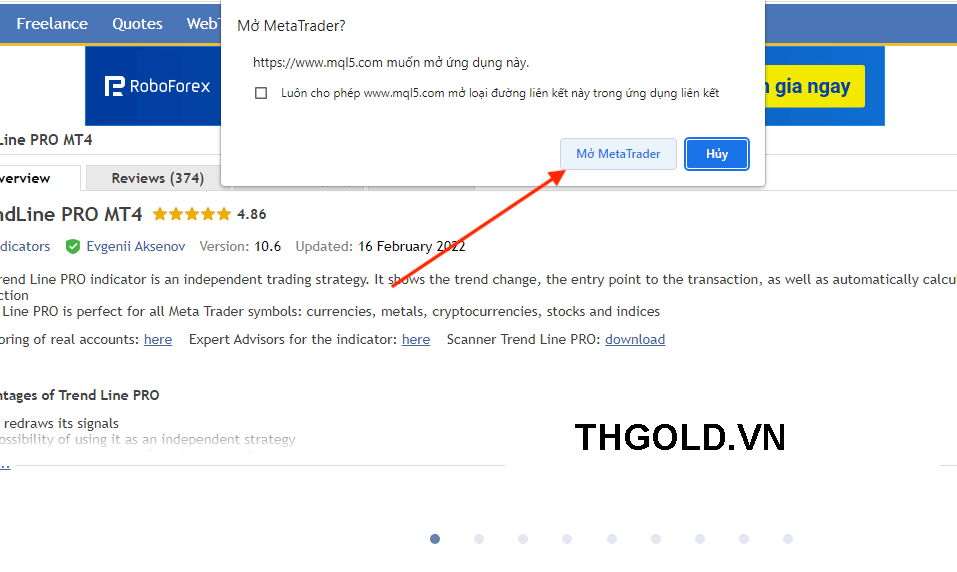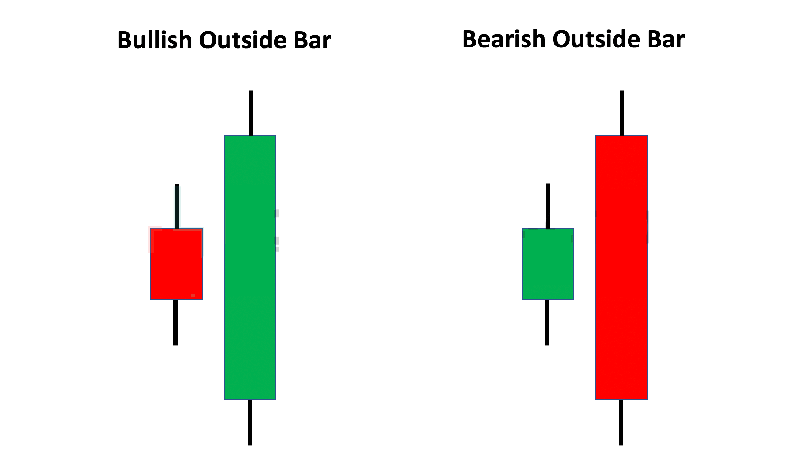Trong bài học trước chúng ta đã tìm hiểu chi tiết và các tính năng có trên thanh công cụ và menu cũng như là cách đặt lệnh trên phần mềm giao dịch MT4, tiếp theo trong bài viết này thì chúng ta sẽ được tìm hiểu về cách cài đặt Expert Advisor hay còn gọi là EA và Indicator vào MT4 một cách đơn giản và dễ hiểu.
Ngoài những chỉ báo và EA (hay robot giao dịch tự động) có trong mặc định của phần mềm MT4 thì chúng ta còn thường xuyên sử dụng các chỉ báo và các Robot trade được những người khác sáng tạo ra và chia sẻ với nhiều sự độc đáo và khác biệt.
Vì vậy chắc chắn các bạn sẽ cần phải tìm hiểu về cách cái đặt những EA và chỉ báo không có sẵn đó vào trong phần mềm MT4 để sử dụng.
Bạn có thể tải EA và Indicator ở đâu?
Có rất nhiều nguồn khác nhau để tải được một EA hay một Indicator nào đó, tuy nhiên nguồn được coi là chính thống và như là một cái chợ bán hoặc chia sẻ EA và Indicator tốt nhất đó là trang mql5.com
Đây cũng là website của tổ chức đã tạo ra phần mềm giao dịch MT4 và MT5 nên cũng có thể coi là cây nhà lá vườn. Vì vậy mà MQL5 được coi là nguồn chính thống nhất.
Trên trang MQL5 còn có nhiều tính năng khác nữa chẳng hạn như là mua bán tín hiệu giao dịch, thuê người lập trình viết EA hoặc Indicator theo yêu cầu….
Trong bài viết này thì THGOLD cũng sẽ lấy ví dụ tải và cài đặt từ trang web chính thống này.
Để vào nguồn chứa các EA trên MQL5 thì chúng ta vào đường link tại đây. Cụ thể như hình bên dưới
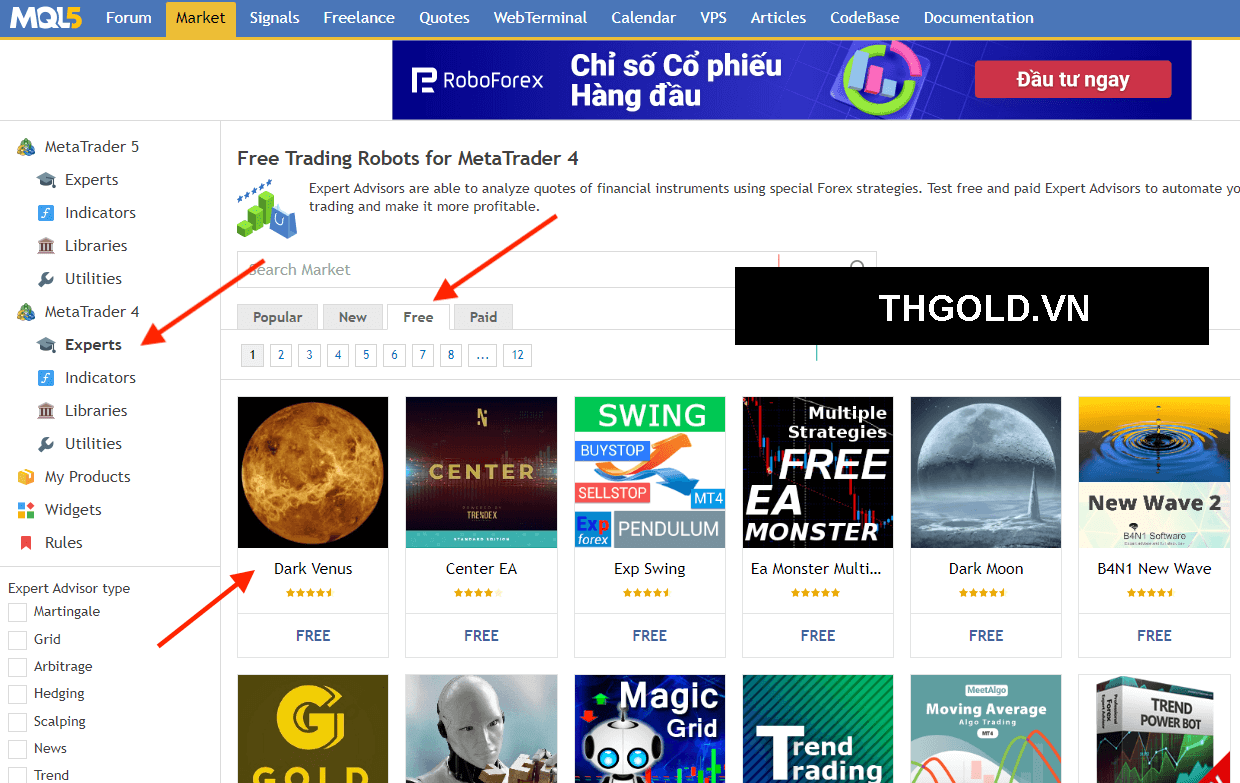
Ở đây nó có rất nhiều các EA khác nhau tuỳ theo mục đích sử dụng và cũng theo nhiều phương pháp khác nhau bạn thoải mái lựa chọn.
Trong đó nó có cả EA miễn phí và EA trả phí, có những EA dù miễn phí nhưng dùng cũng tương đối hiệu quả dựa theo số đánh giá và số sao được bầu chọn.
Chúng ta sẽ lấy ví dụ về EA có tên “Dark Venus” để cài đặt vào phần mềm MT4 nhé.
Hướng dẫn cài đặt EA vào MT4
Để cài đặt EA vào phần mềm MT4 thì ta sẽ có hai cách. Một cách là cài đặt EA từ nguồn trang chính thống MQL5 thì nó sẽ có sự liên kết trực tiếp với tài khoản trên phần mềm giao dịch và sẽ cài đặt rất nhanh chóng, một cách khác là cài đặt EA từ các nguồn khác.
Cài đặt EA từ MQL5
Để cài đặt EA từ MQL5 vào phần mềm giao dịch MT4 thì chúng ta trước tiên cần phải đăng nhập tài khoản MQL5 trên MT4.
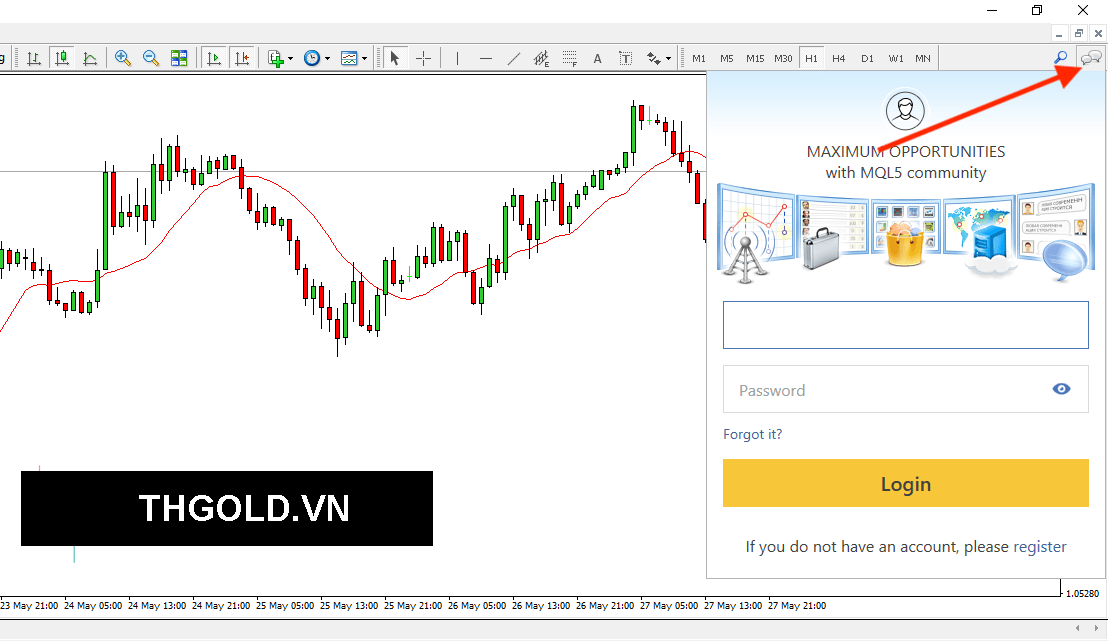
Các bạn vào phần được đánh dấu chỉ mũi tên màu đỏ ở trên nó sẽ hiện ra phần đăng nhập vào tài khoản MQL5, bạn điền Username và Passwoed rồi nhấn Login là xong.
Sau đó chúng ta quay lại MQL5 với EA “Dark Venus” mà chúng ta đã chọn trước đó.
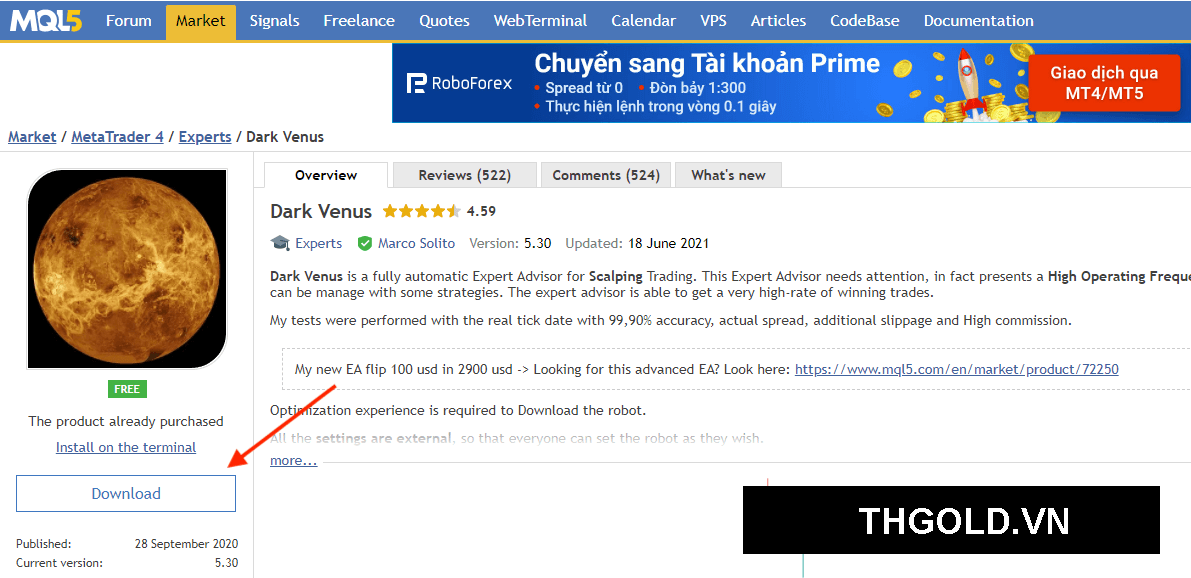
Chúng ta nhấn chọn vào nút Download
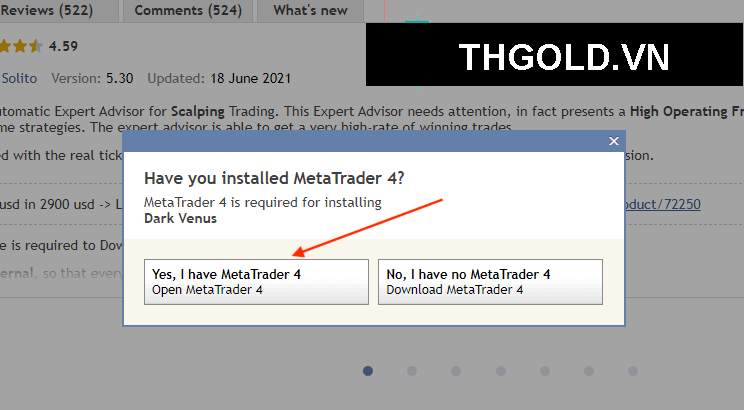
Sau đó nhấn chọn vào phần “Yes, I have MetaTrader 4”
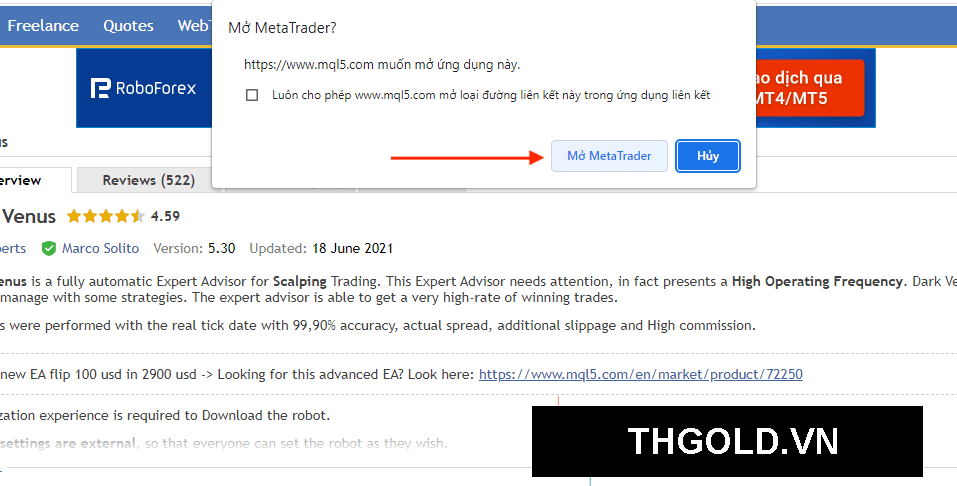
Tiếp tục ta nhấn chọn “Mở MetaTrader”
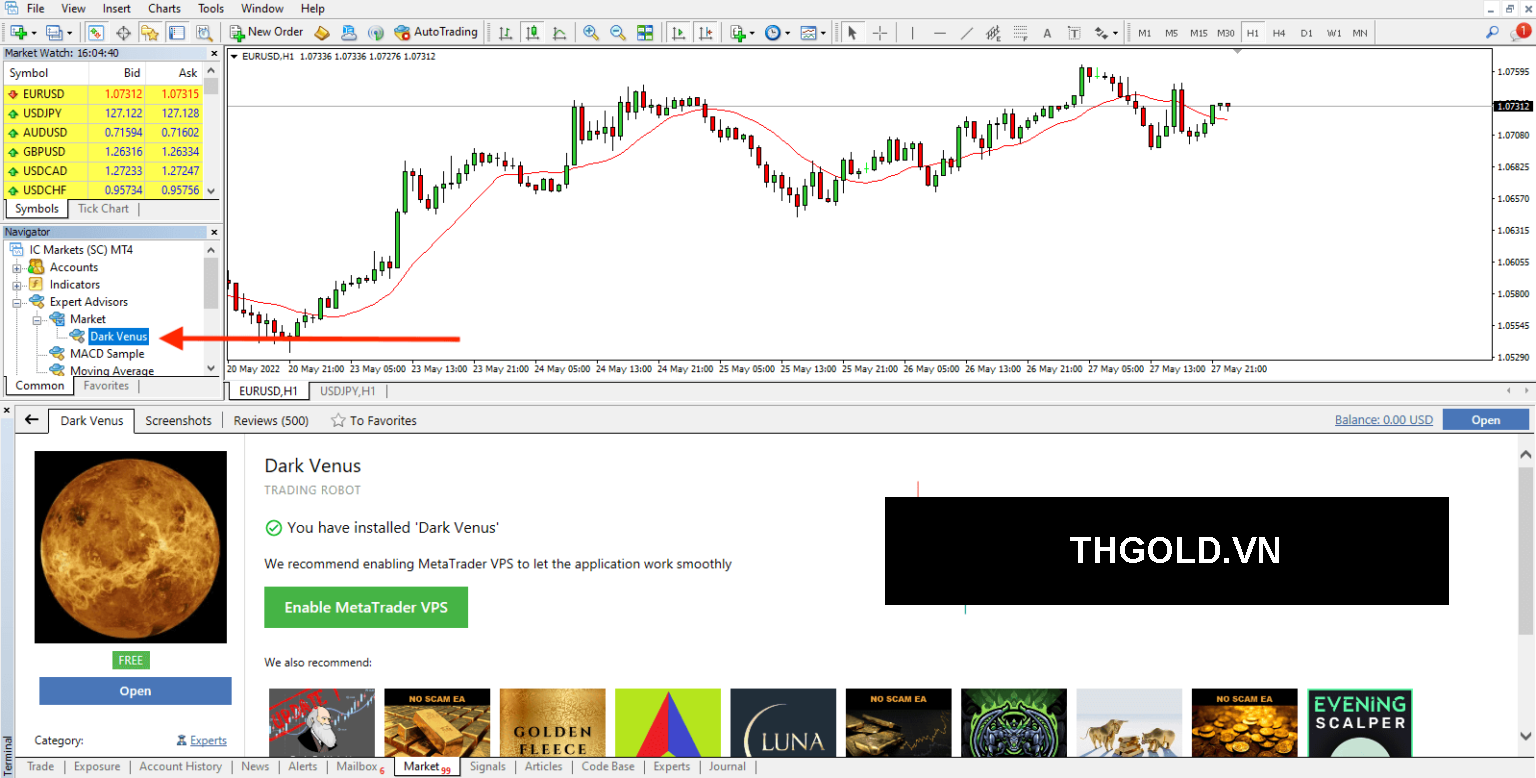
Sau đó thì phần mềm MT4 sẽ được mở lên và bạn sẽ thấy là EA “Dark Venus” đã được cài đặt thành công và nó đã có mặt trong danh sách EA ở khung cửa sổ Navigator.
Cài đặt EA và Indicator trực tiếp trên phần mềm MT4 từ nguồn MQL5
Bạn cũng có thể vào trực tiếp trên phần mềm MT4 ở thẻ Market nó cũng chứa các EA và Indicator như trên trang MQL5.com
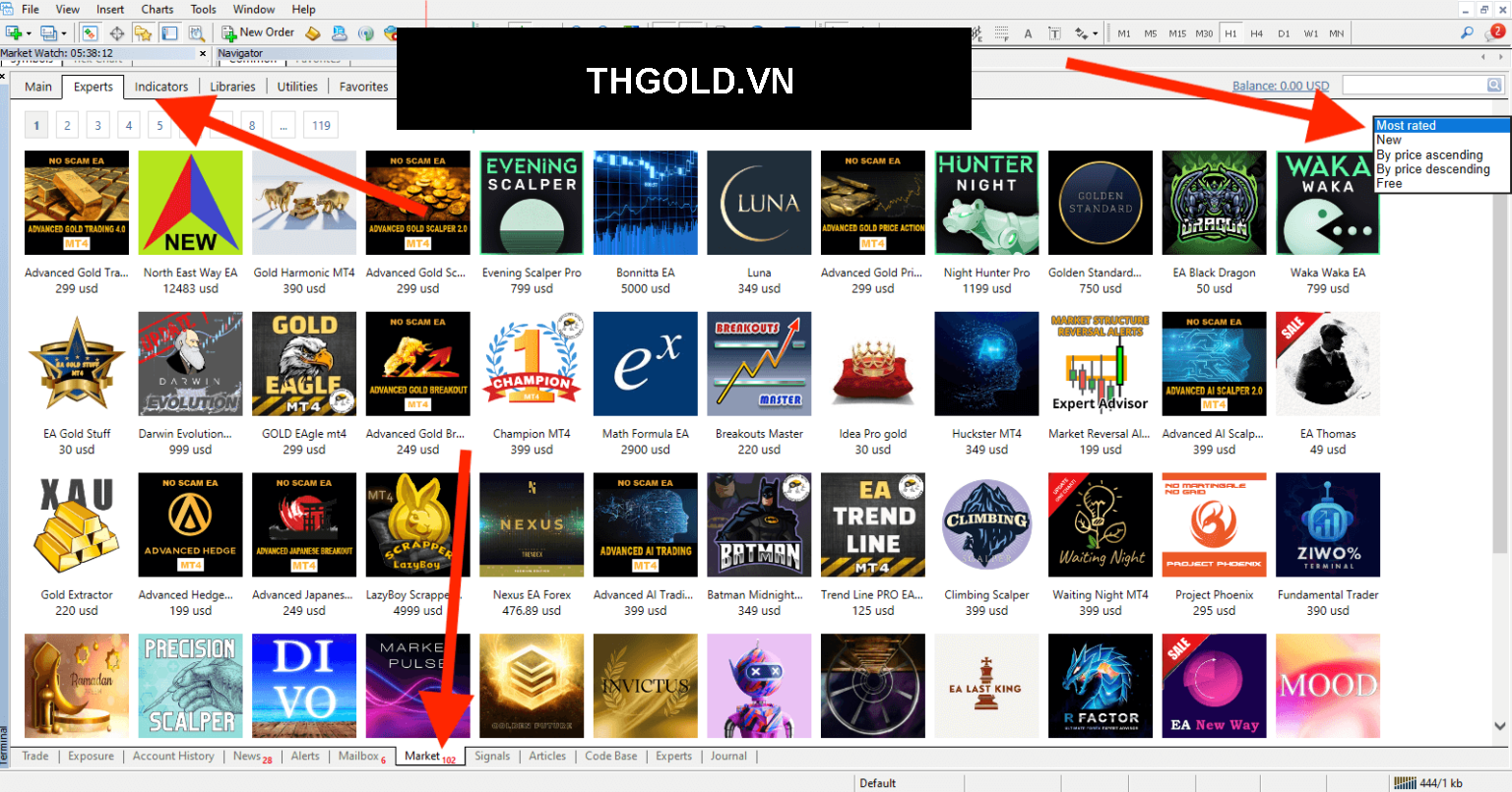
Bạn nhấn vào thẻ Market ở thanh toolbar bên dưới. Sau đó có thể chọn thẻ Expert nếu muốn cài đặt EA và thể Indicator nếu muốn cài đặt chỉ báo.
Ngoài ra bạn có thể lọc theo ý muốn của mình với mục tuỳ chọn ở góc trên bên phải. Nó sẽ gồm có:
- Most rate: Là những EA và chỉ báo được bình chọn nhiều nhất
- New: Là những EA và chỉ báo mới
- By price ascending: Sắp xếp theo giá tăng dần
- By price Descending: Sắp xếp theo giá giảm dần
- Free: Đó là những EA và chỉ báo miễn phí bạn có thể tha hồ lựa chọn và thử nghiệm.
Cài đặt EA từ các nguồn khác
Nếu là EA từ các nguồn khác thì chúng ta sẽ có một File để tải về máy, sau đó thì chúng ta sẽ cài đặt vào MT4 như sau:
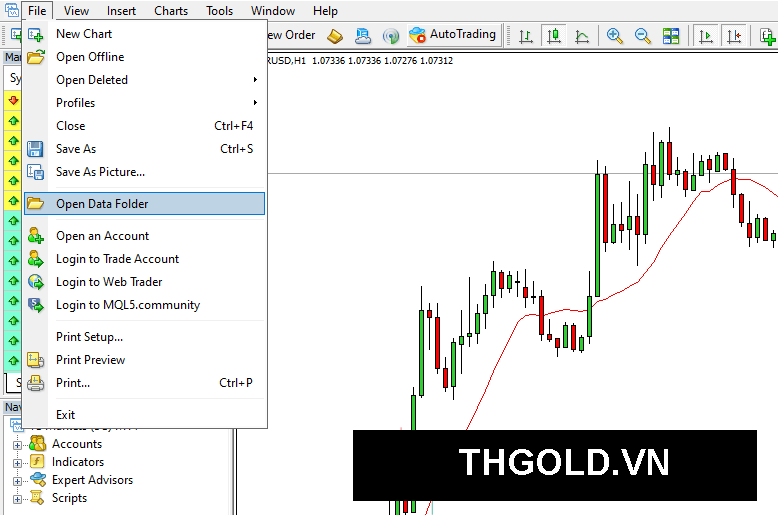
Các bạn nhấn vào menu File chọn Open Data Folder
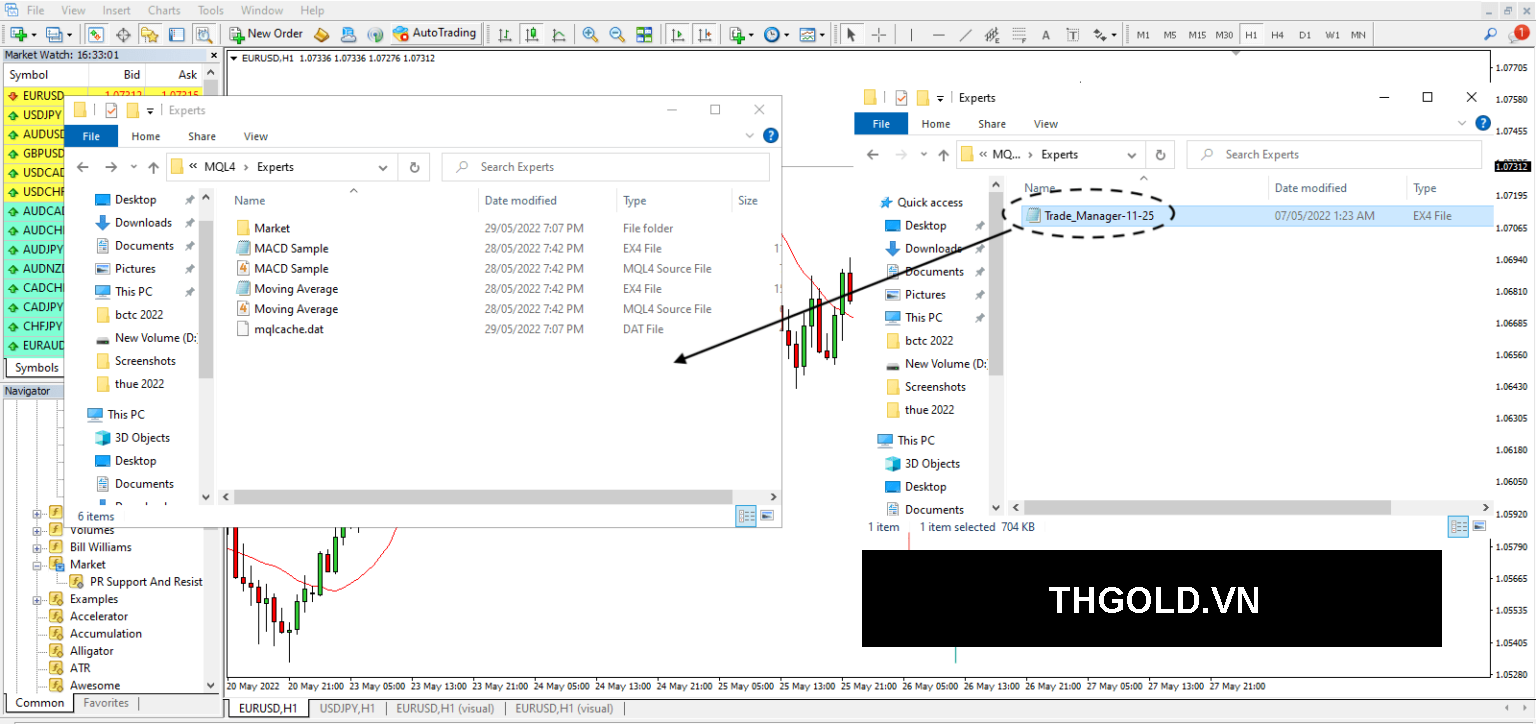
Sau đó thì nó sẽ hiện file dữ liệu nguồn của phần mềm MT4, chúng ta sẽ chọn tiếp theo đường dẫn MQL4 —> Experts để vào file lưu trữ các EA của MT4.
Sau đó chúng ta mở thư mục chứa EA vừa mới tải về và kéo sang thư mục gốc của MT4.
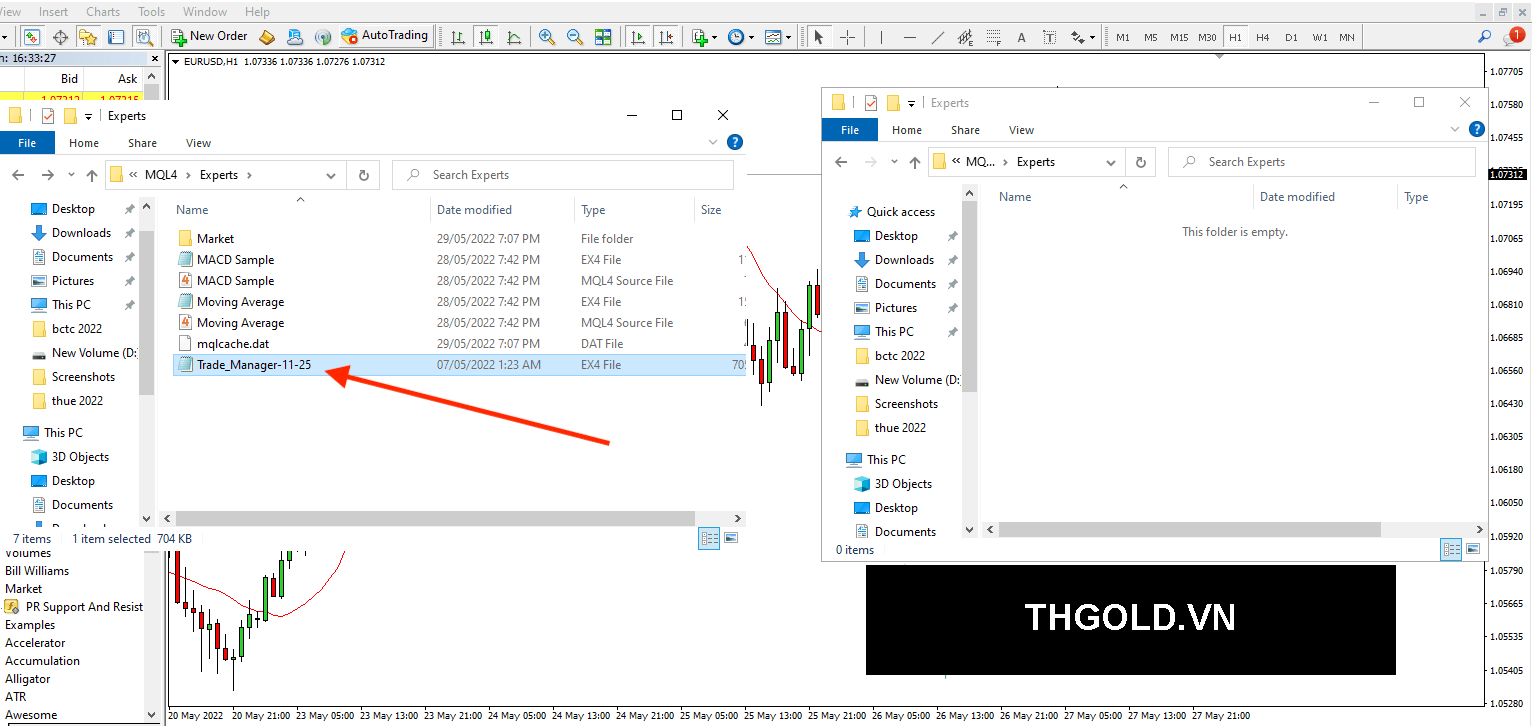
Hoàn tất thì nó sẽ như hình trên đây
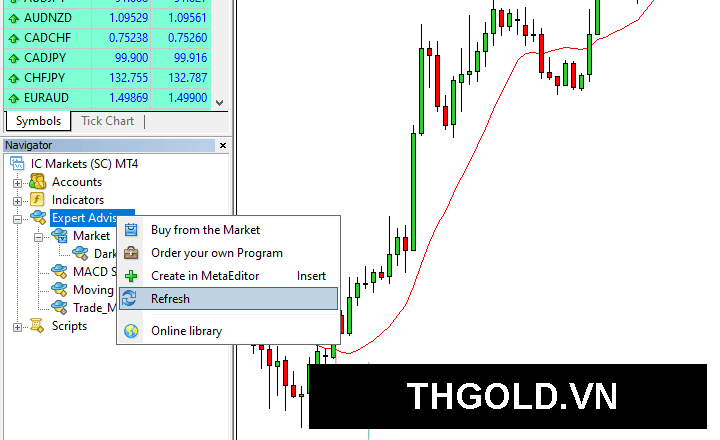
Sau đó thì chúng ta sẽ khởi động lại phần mềm MT4 hoặc có thể nhấn chuột phải vào mục Expert Advisor rồi nhấn Refresh để phần mềm update EA vừa mới cài đặt.
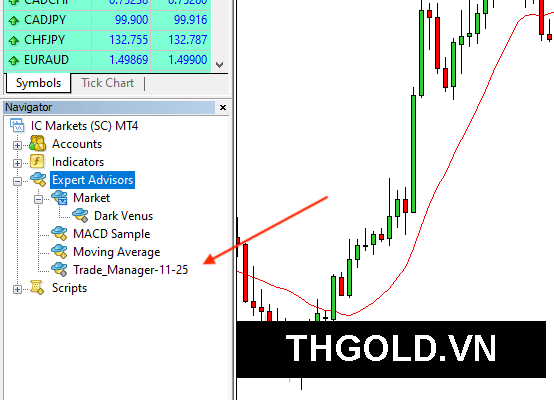
Sau đó thì chúng ta đã thấy EA vừa mới cài đặt đã xuất hiện trong danh mục EA ở cửa sổ Navigator.
Tiếp theo chúng ta sẽ đến với hướng dẫn cài đặt Chỉ báo (Indicator) vào phần mềm MT4. Nó cũng tương tự như cài đặt EA vậy.
Hướng dẫn cài đặt Indicator vào phần mềm MT4
Ta cũng có hai cách để cài đặt chỉ báo vào phần mềm MT4 như sau:
Cài đặt chỉ báo từ MQL5
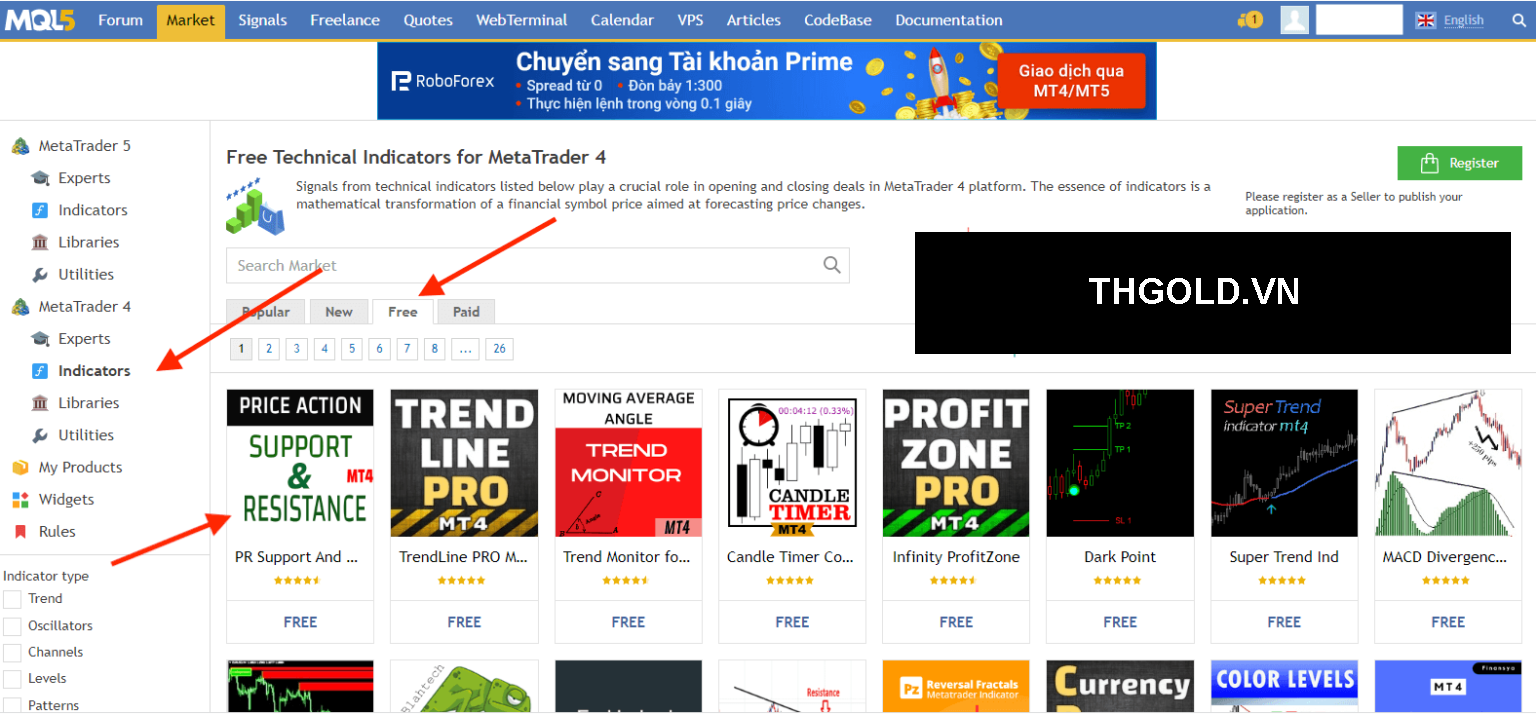
Để truy cập danh sách các chỉ báo trên MQL5 thì chúng ta vào mục Indicators trong danh mục của MetaTrader 4. Nó cũng sẽ có những chỉ báo trả phí và những chỉ báo miễn phí.
Chúng ta lấy ví dụ chèn một chỉ báo miễn phí như là PR Support and Resistance chẳng hạn.
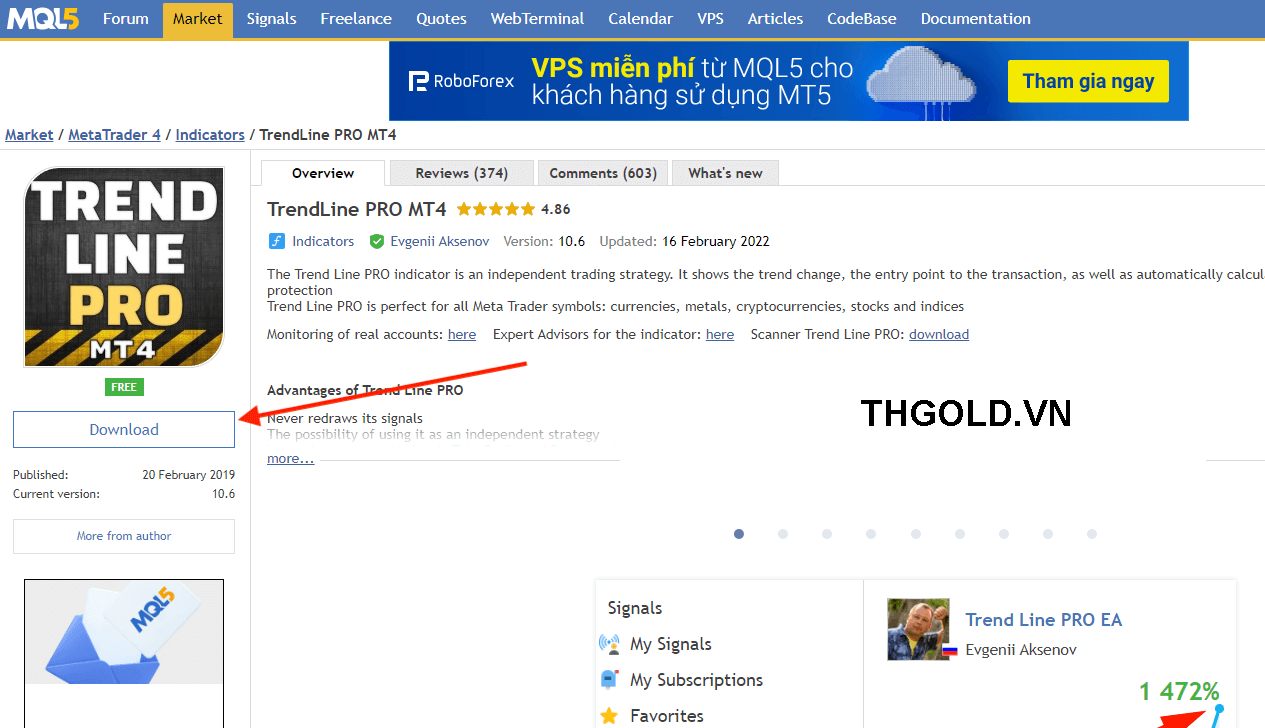
Chúng ta phần vào nút Downoad
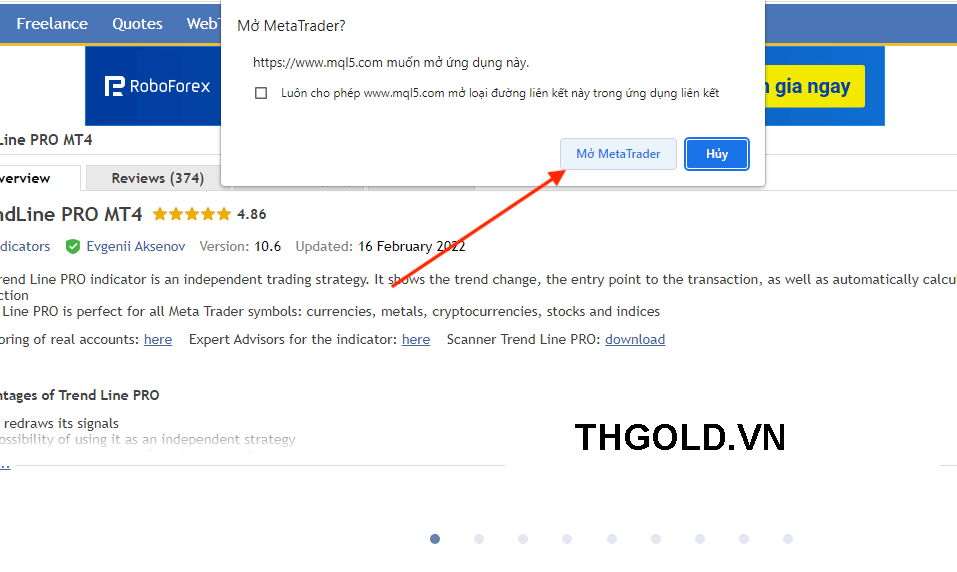
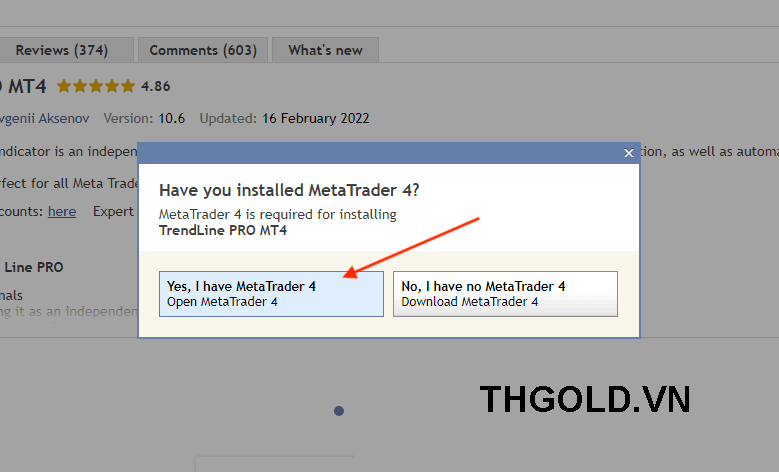
Nhấn chọn phần “Yes, I have MetaTrader 4”
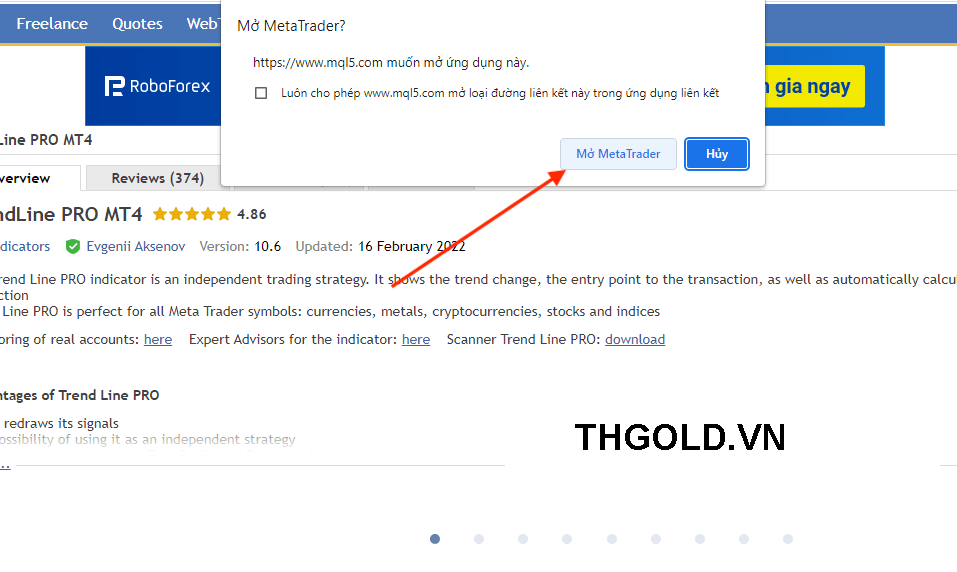
Sau đó chọn vào nút “Mở MetaTrader”
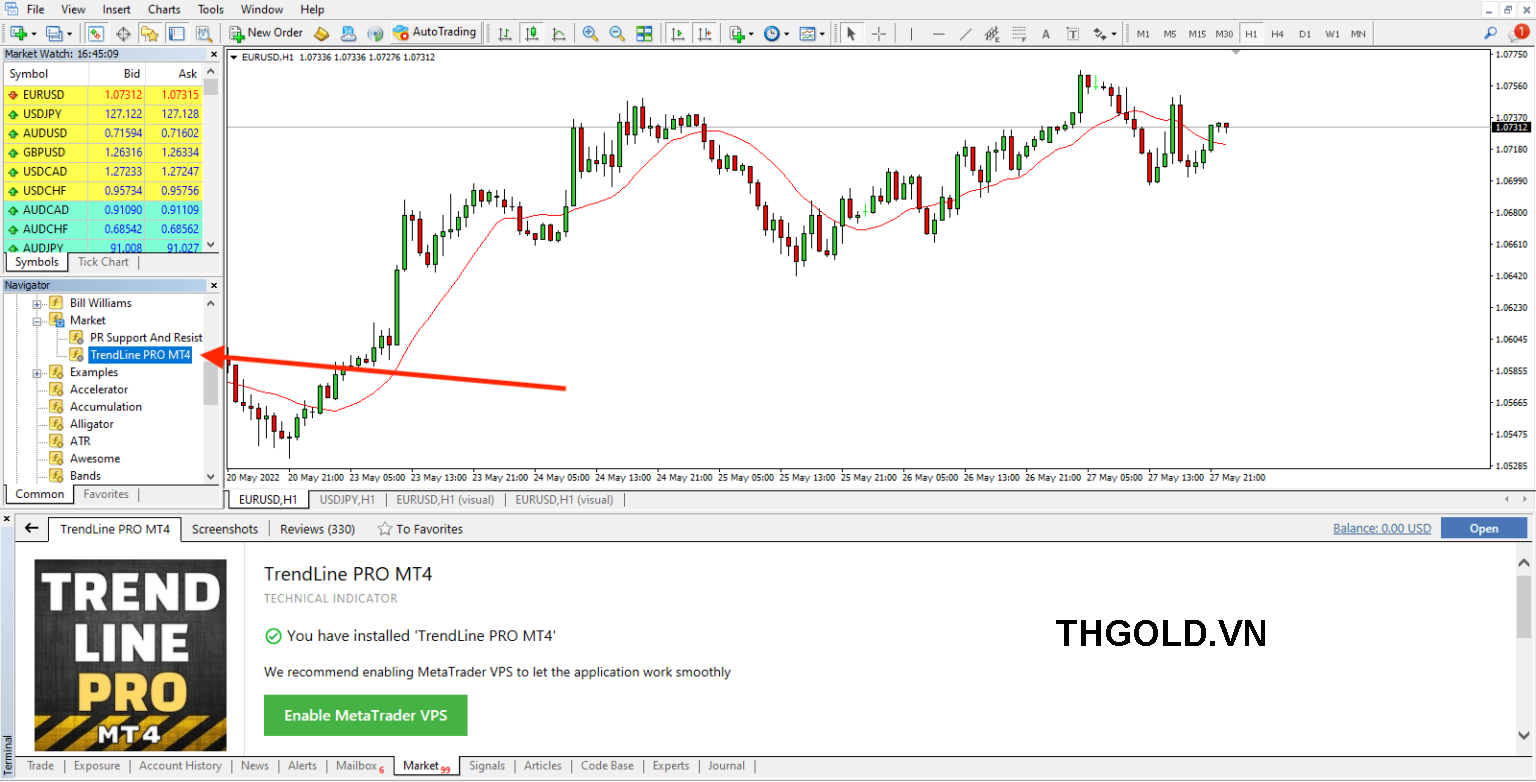
Sau đó phần mềm MT4 được mở lên và chỉ báo sẽ được tự động cài đặt vào như ở trên.
Cách cài đặt chỉ báo vào MT4 từ nguồn khác
Để cài đặt chỉ báo từ nguồn khác không phải của MQL5 thì cá bạn sẽ phải tải về file chỉ báo đó, sau đó chúng ta vào thư mục gốc của Indicator trong file nguồn của MT4 trên máy tính của bạn.
File —> Open Data Folder —> MQL4 —> Indicators
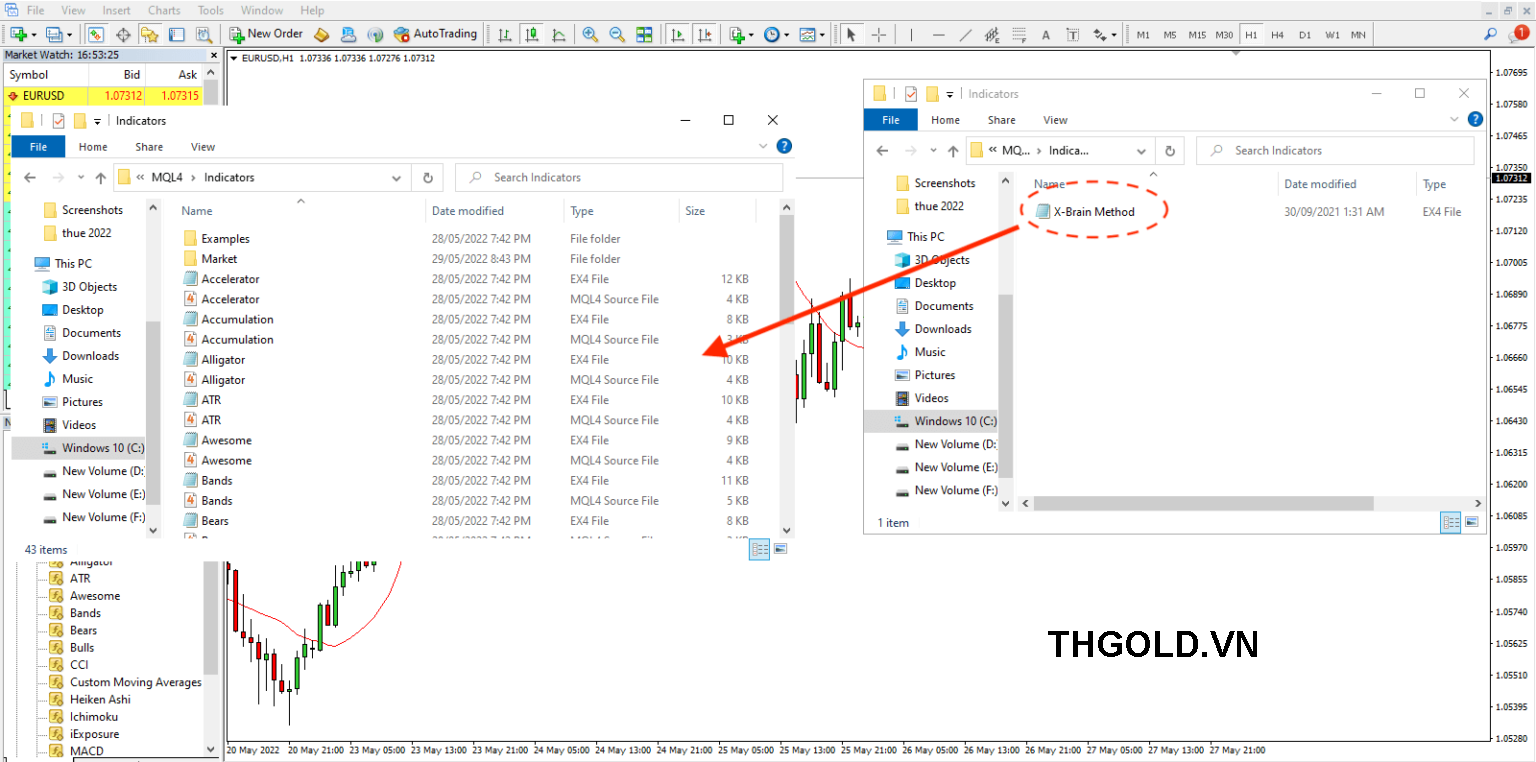
Và sau đó chúng ta sẽ kéo file chỉ báo sang thư mực Indicator. Kết quả sẽ như hình bên dưới đây
Sau đó chúng ta sẽ đóng các cửa sổ lại và quay trở về phần mềm MT4. Chúng ta sẽ khởi động lại phần mềm hoặc là Refresh thư mục Indicators trong cửa sổ Navigator.
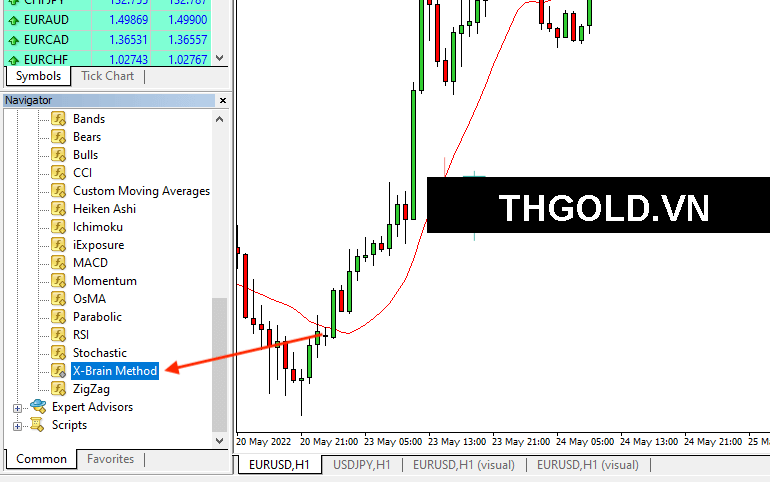
Hình trên chúng ta thấy là chỉ báo đã được chèn thành công vào phần mềm MT4.
Hướng dẫn cách sử dụng EA trong MT4
Việc chèn chỉ báo thì rất đơn giản và trong các bài viết chia sẻ về những công cụ chỉ báo phổ biến thì THGOLD cũng đã có hướng dẫn. Ở đây THGOLD sẽ hướng dẫn các bạn cách sử dụng EA như thế nào vì nhiều bạn chắc chắn còn bỡ ngỡ và EA có nhiều lưu ý hơn so với Indicator.
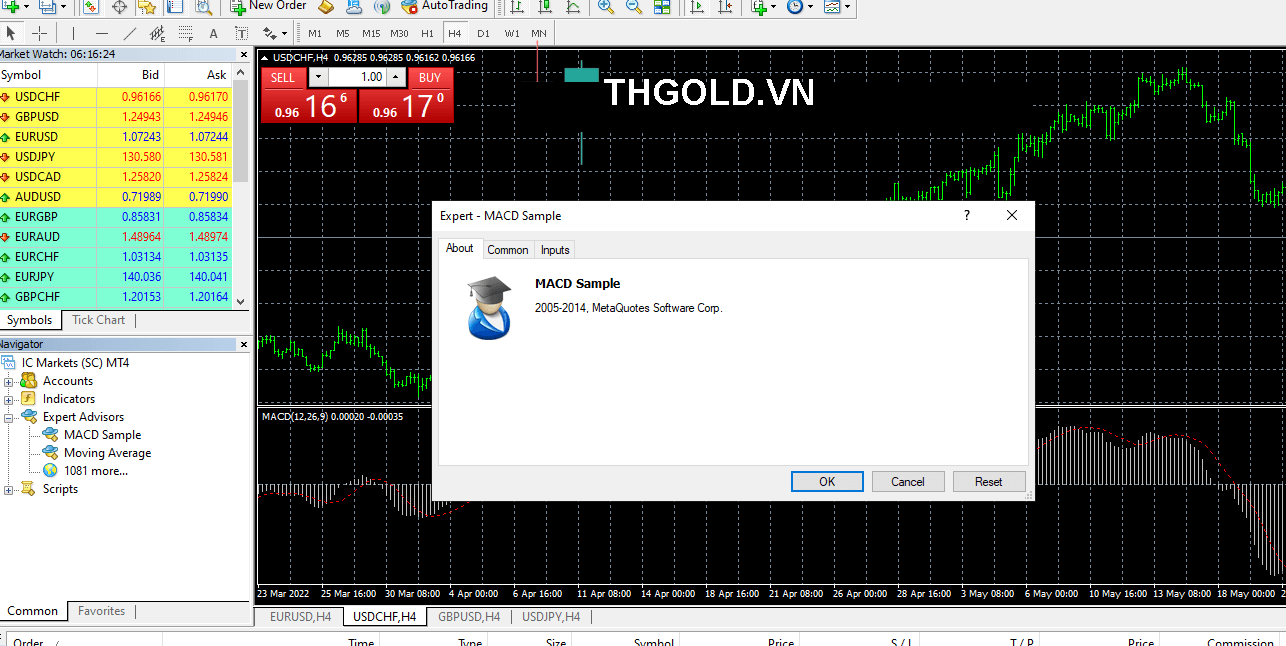
Đầu tiên chúng ta nhấp đôi chuột vào EA mà bạn muốn cài đặt hoặc có thể kéo EA thả vào màn hình biểu đò và nó sẽ hiện ra thông báo như trên, chúng ta nhấn sang tab Common
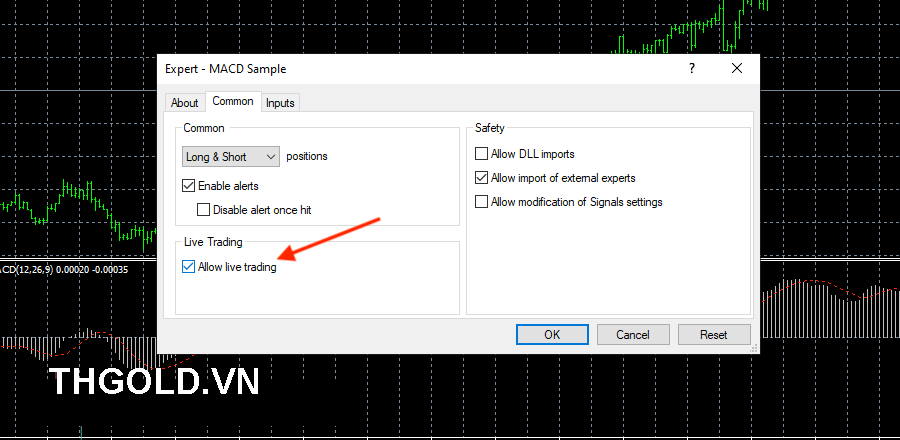
Ở đây các bạn lưu ý là tick chọn vào phần “Auto live trading” thì mới có thể giao dịch tự động được, hầu hết chúng ta không chú ý đến điều này.
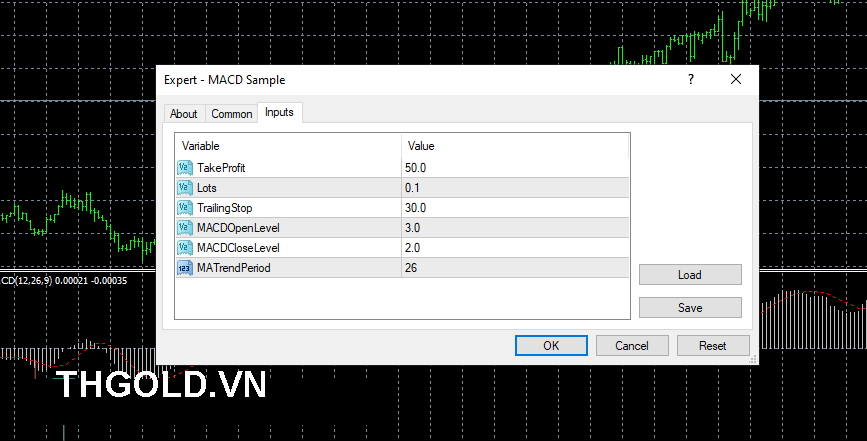
Tab Inputs cho phép chúng ta điều chỉnh một vài thông số đầu vào để quản lý lệnh giao dịch theo đúng như ý muốn của chúng ta. Hoàn tất chúng ta nhấn vào nút “OK”

Như vậy là bạn đã cài đặt thành công EA vào biểu đồ giá nhưng như vậy thì chế độ giao dịch tự động vẫn chưa hoạt động, để EA có thể giao dịch tự động thì chúng ta phải nhấn vào nút “Auto Trading” và EA sẽ bắt đầu hoạt động.
Nếu như bạn muốn xoá bỏ EA khỏi biểu đồ giá thì có thể làm như sau:
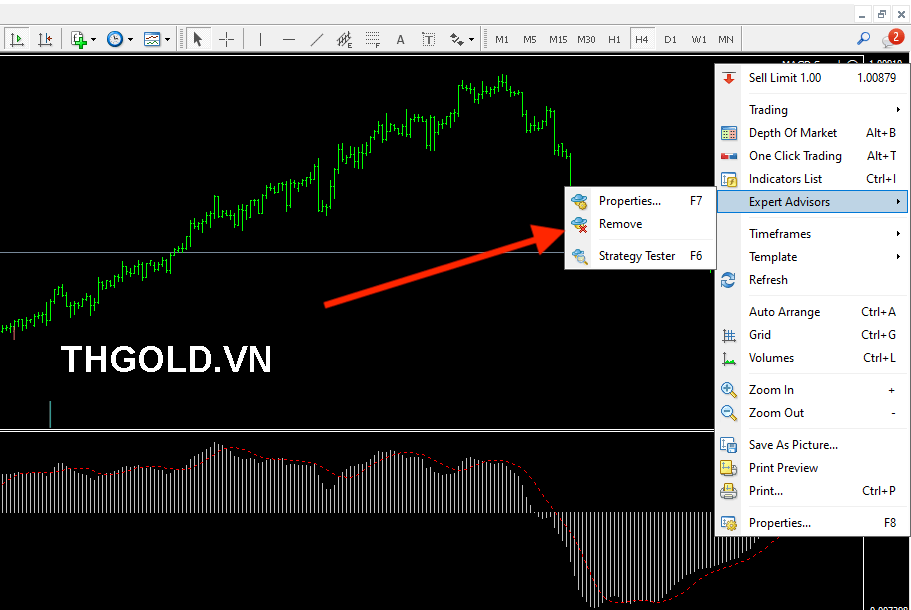
Nhấp chuột phải vào biểu tượng của EA ở góc bên phải màn hình, sau đó chọn Expert Advisor —> chọn Remove
Để EA có thể hoạt động được xuyên suốt thì chúng ta cần phải để máy mở liên tục cũng như là phần mềm MT4 cũng phải được mở liên tục như thế.
Do đó máy tính thông thường của chúng ta không thể nào mở 24/24 được mà khi dùng EA thì chúng ta sẽ phải dùng đến máy chủ ảo (VPS) để có thể cài đặt MT4 và chạy xuyên suốt 24/24 mà không sợ bị gián đoạn hay gặp lỗi mạng, máy hư hỏng hoặc là cúp điện…
Trong các bài viết sau sẽ có hướng dẫn chi tiết để các bạn cài đặt VPS như thế nào.
Lời kết
Trên đây THGOLD đã chia sẻ chi tiết đến các bạn cách cài đặt EA và Indicator vào MT4 theo nhiều cách khác nhau và rất đơn giản. Như vậy chúng ta có thể thoải mái thử nghiệm các EA cũng như các chỉ báo có tiềm năng nhằm đa dạng hoá công cụ giao dịch.